
Für das vollständige Funktionieren aller an das System angeschlossenen Geräte ist spezielle Software erforderlich. Im Rahmen dieses Artikels prüfen wir Möglichkeiten, Fahrer für den Drucker von Samsung SCX 4220 installieren.
Laden Sie Samsung SCX 4220-Treiber herunter und installieren Sie sie
Alle Methoden, die unten angezeigt werden, bestehen aus zwei Stufen - Suchen Sie nach den erforderlichen Paketen und installieren Sie sie in das System. Sie können nach den Treibern unabhängig voneinander und mit verschiedenen halbautomatischen Werkzeugen suchen - spezielle Programme. Die Installation kann auch manuell erfolgen oder die Arbeit derselben Software anvertrauen.Methode 1: Offizielle Unterstützungsressource
Zuerst müssen Sie sagen, dass auf offiziellen Kanälen Samsung, um Unterstützung zu erhalten, einschließlich Software für Drucker, nicht mehr funktionieren wird. Es wird von der Tatsache bestimmt, dass die Nutzerrechte der Benutzer im November 2017 an Hewlett-Packard gemacht wurden, und die Dateien sollten nun auf ihrer Website unterzeichnet werden.
Offizielle HP Support-Seite
- Das erste, was nach dem Herunterladen der Seite aufmerksam macht, ist das Bit des Systems, das die Site automatisch bestimmt. Für den Fall, dass die angegebenen Informationen nicht trugen, klicken Sie auf den Link "Ändern".
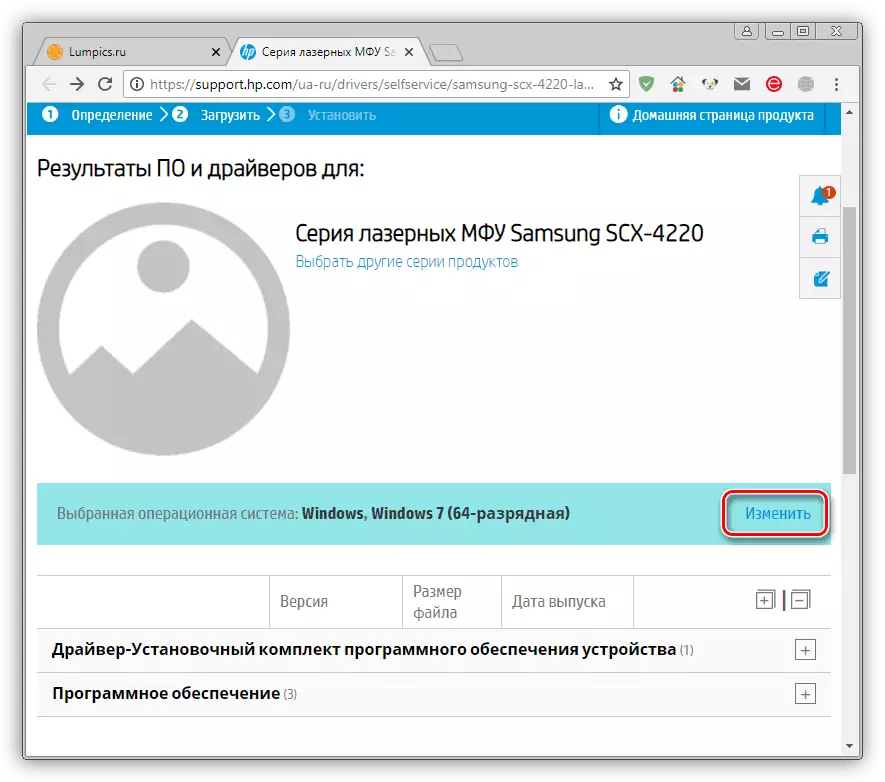
Wir ändern die Version des Systems auf eigene Faust und drücken Sie die in der Abbildung dargestellte Taste.
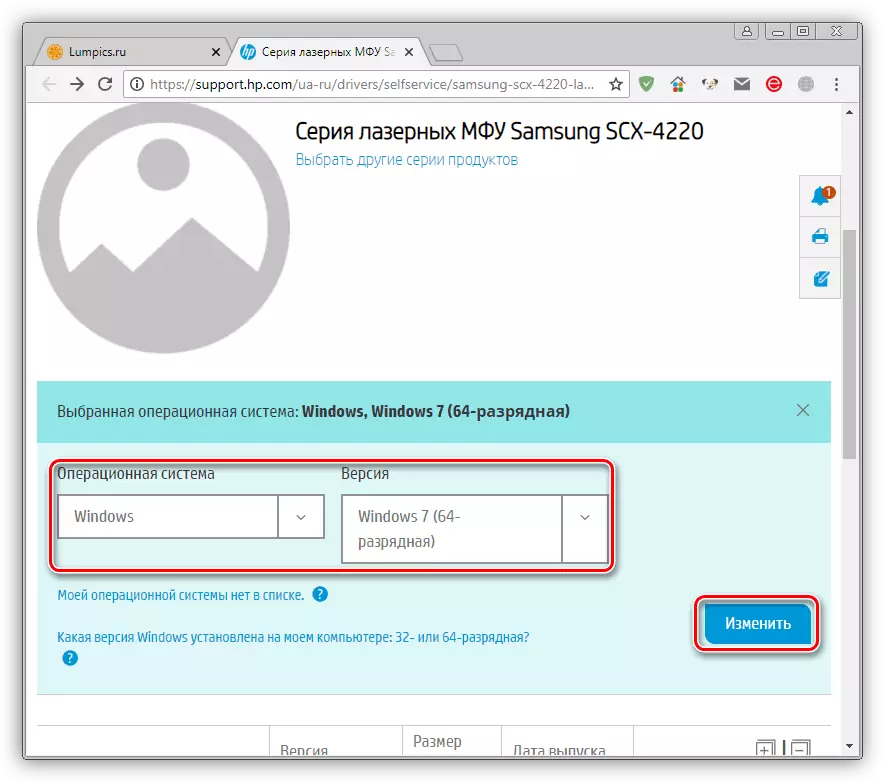
Es muss auch verstanden werden, dass die überwältigende Mehrheit von 32-Bit-Anwendungen ruhig an 64-Bit-Systemen arbeitet (kein Weg umgekehrt). Deshalb können Sie auf eine 32-Bit-Version wechseln und von dieser Liste abholen. Zumal der Bereich etwas breiter sein kann. Wie Sie sehen, gibt es separate Treiber für Drucker und Scanner.
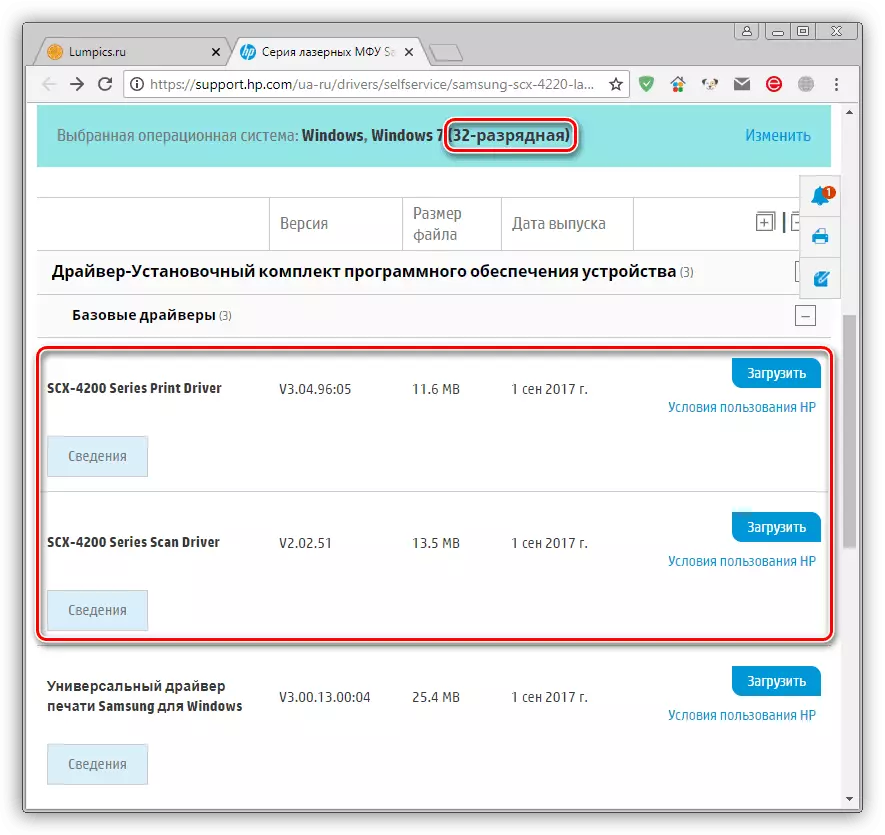
Für X64 ist in den meisten Fällen nur der universelle Windows-Drucktreiber verfügbar.
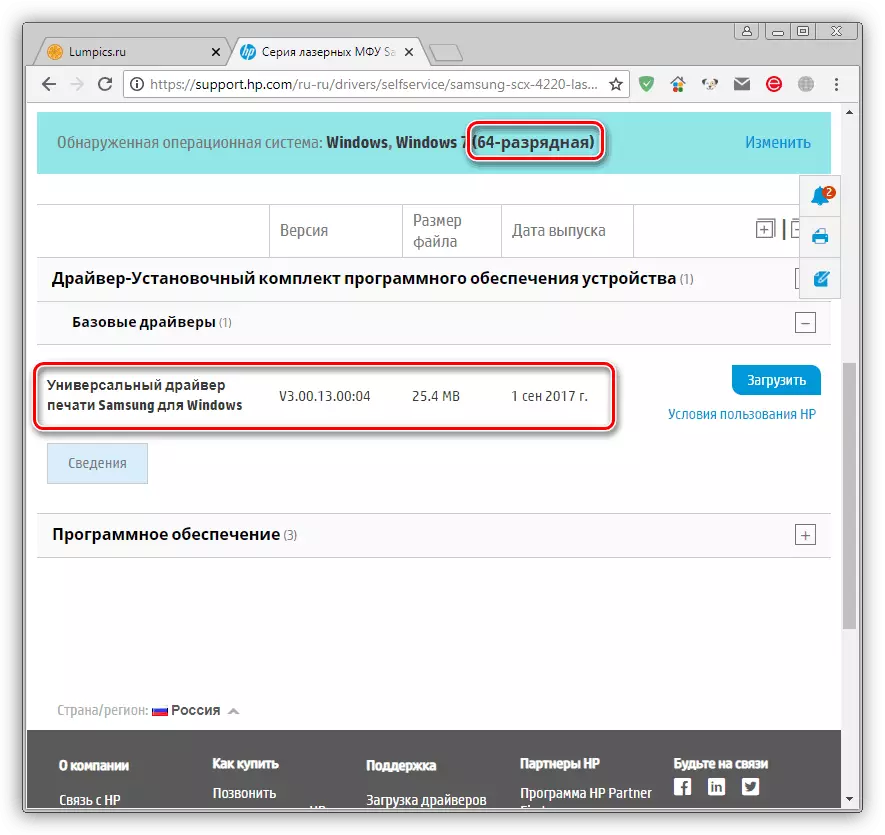
- Wir werden mit der Auswahl der Dateien ermittelt und klicken Sie auf die Download-Taste in der Nähe der entsprechenden Position in der Liste.
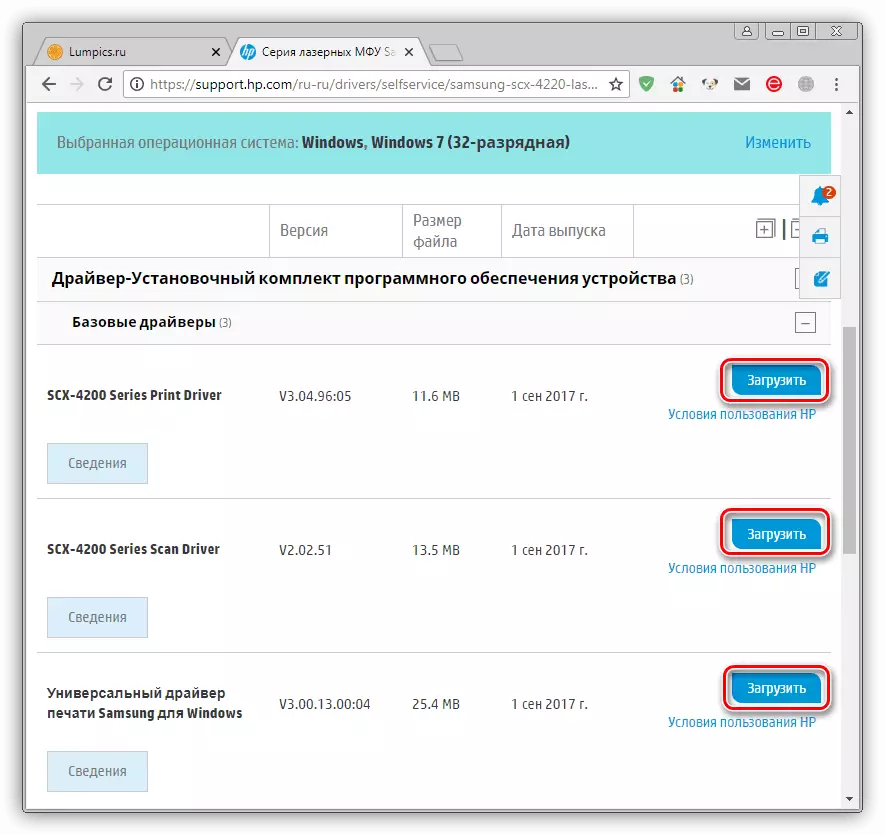
Als Nächstes analysieren wir die Installationsoptionen mit zwei Arten von Paketen - Universal und separat für jedes Gerät oder für jedes Gerät oder die Version von Windows.
Universal in.
- Wählen Sie in der Vorstufe sofort nach dem Start des Installationsprogramms die Installation (nicht auspacken) und klicken Sie auf OK.
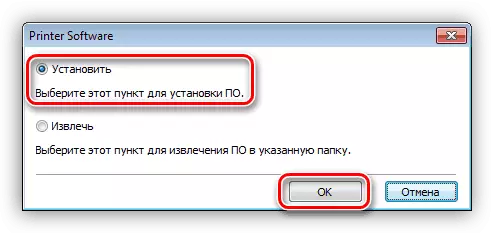
- Wir akzeptieren die im Text der Lizenzvereinbarung vorgeschriebenen Bedingungen.
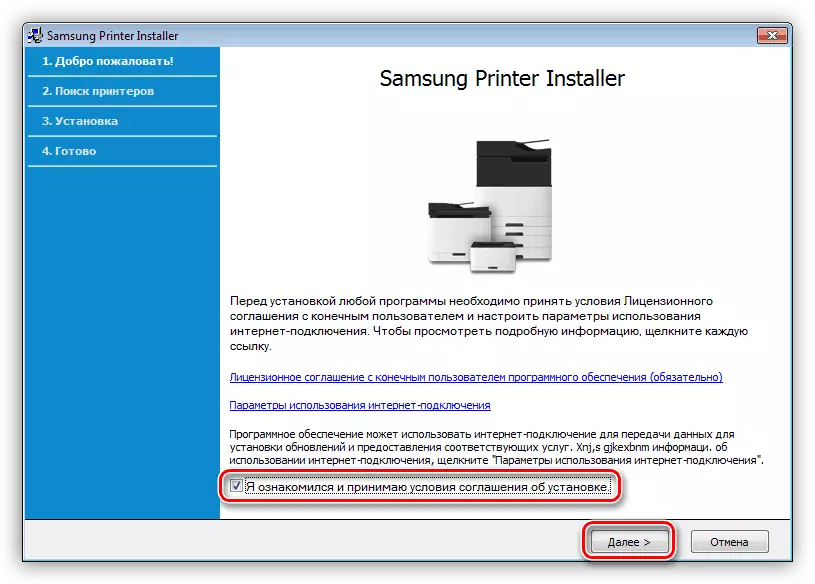
- Als nächstes müssen Sie entscheiden, welche Installationsmethode auswählen soll. Dies kann ein neues Gerät sein, das an das System angeschlossen ist, bereits einen Arbeitsdrucker, der auch an einen PC angeschlossen ist, oder eine einfache Installation des Programms.
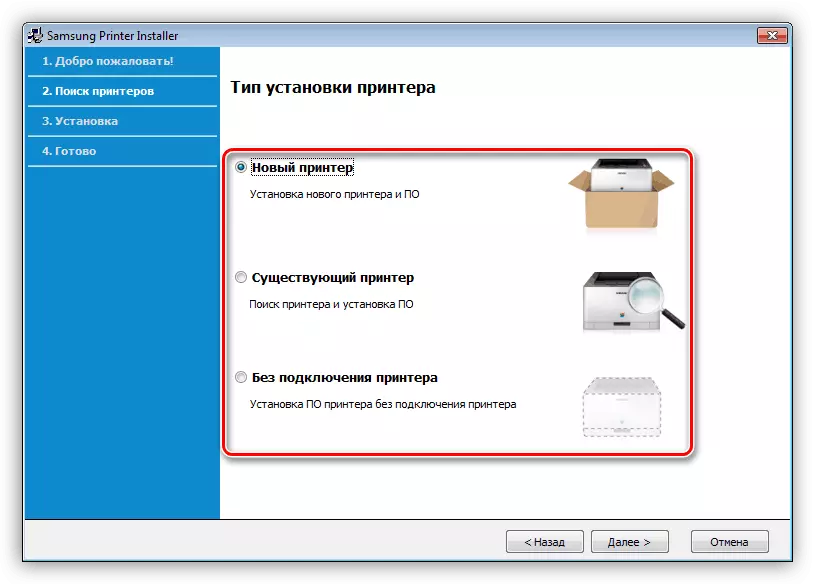
- Bei der Auswahl der ersten Option wird das Installationsprogramm vorgeschlagen, die Art der Verbindung zu ermitteln. Geben Sie die entsprechende Konfiguration an.
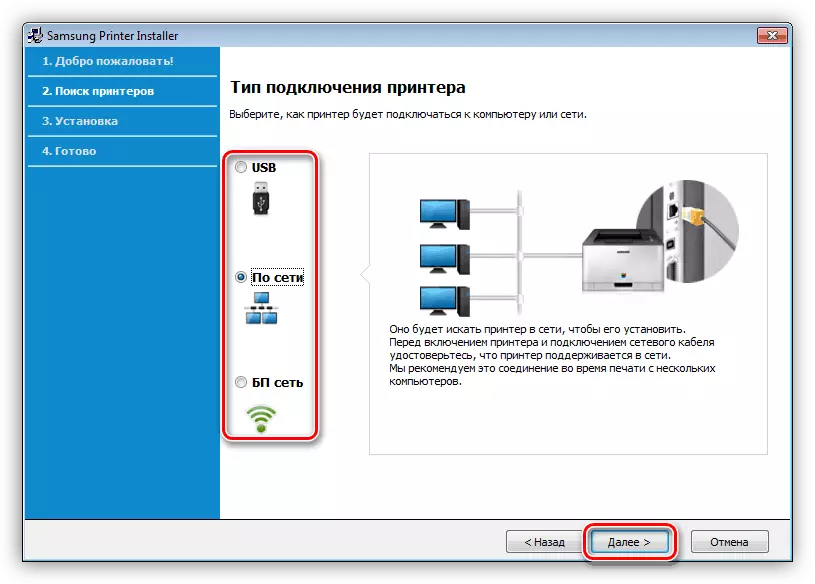
Wenn die Netzwerkeinstellung erforderlich ist, verlassen wir den Switch in der Standardposition und klicken Sie auf "Weiter".
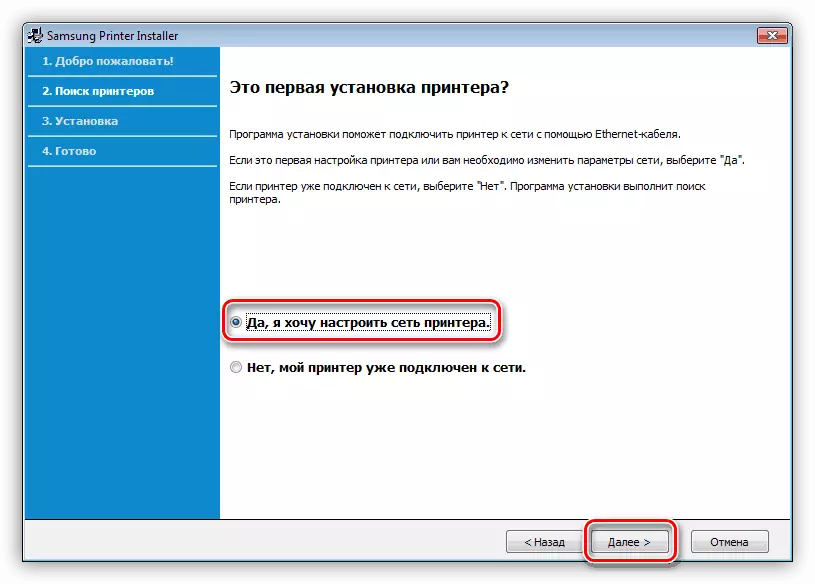
Installieren Sie (falls erforderlich) Aktivieren Sie das Kontrollkästchen für die manuelle IP-Konfiguration oder fahren Sie mit dem nächsten Schritt fort.
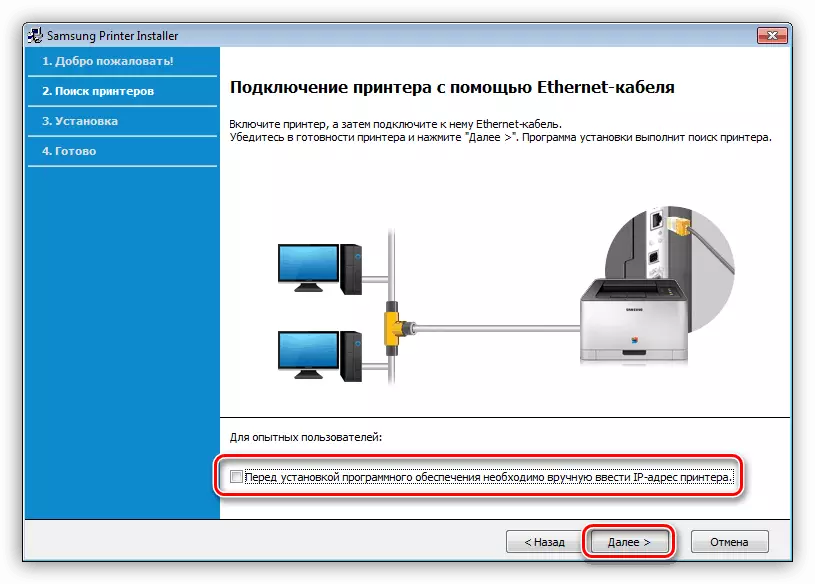
Das nächste Fenster startet eine kurze Suche nach installierten Druckern. Wenn Sie den Treiber für ein vorhandenes Gerät installieren (Option 2 im Startfenster), beginnt dieses Verfahren sofort.
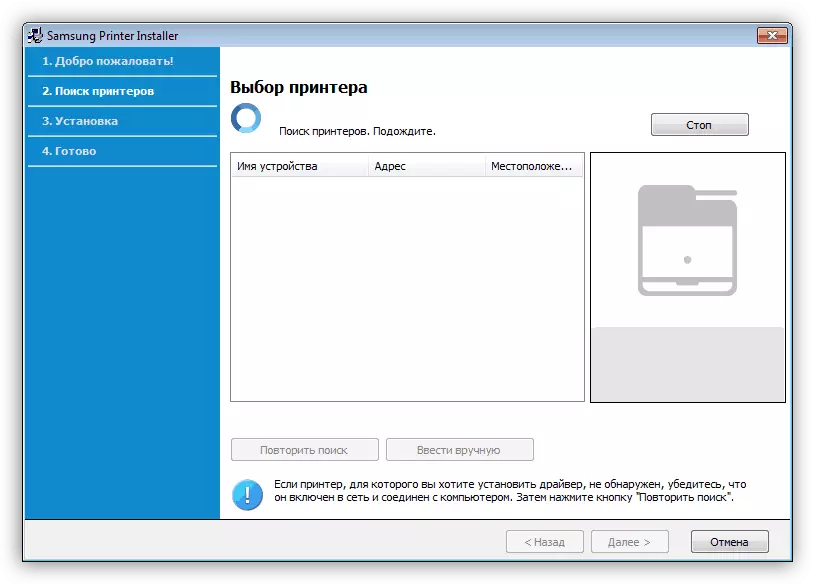
Wählen Sie den Drucker in der vom Installationsprogramm ausgestellten Liste aus und klicken Sie auf "Weiter", wonach die Software beginnt.
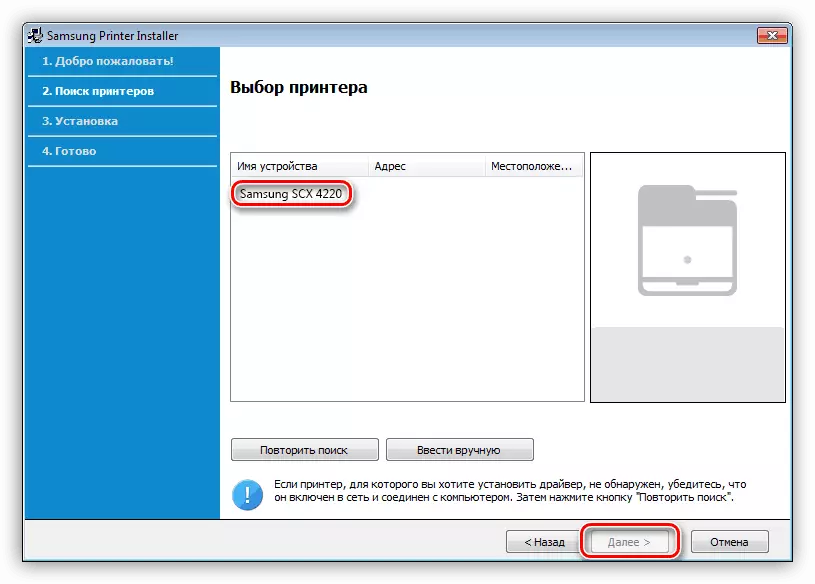
- Wenn Sie die letzte Option (einfache Installation) auswählen, werden Sie aufgefordert, zusätzliche Funktionen zu aktivieren und die Installation mit der Schaltfläche "Next" zu starten.
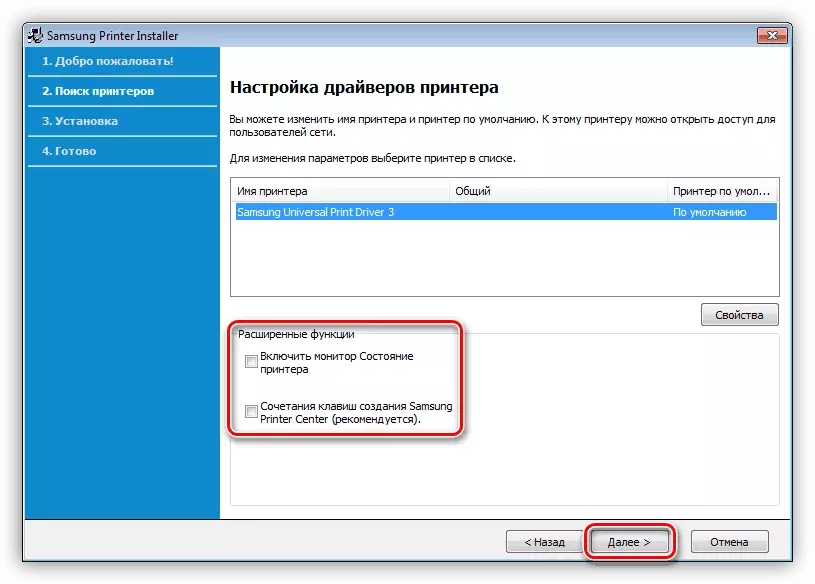
- Schließen Sie nach Abschluss des Prozesses die Schaltfläche "Fertigstellen".
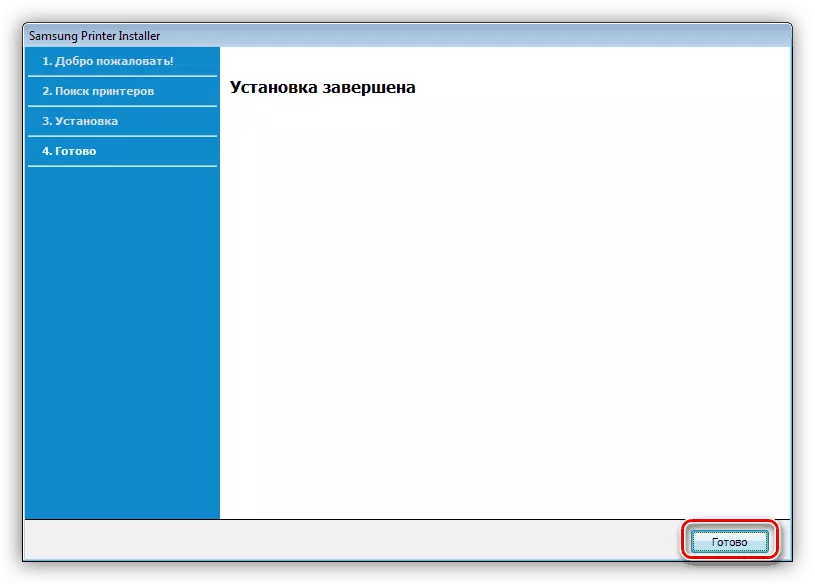
Getrennte Fahrer
Die Installation solcher Treiber impliziert nicht die Annahme komplexer Lösungen und ist viel einfacher als bei universeller Software.
- Wir starten den heruntergeladenen Installationsprogramm mit einem Doppelklick und wählen Sie den Speicherplatz aus, um Dateien zu entpacken. Hier ist der Pfad standardmäßig bereits angegeben, so dass Sie ihn verlassen können.
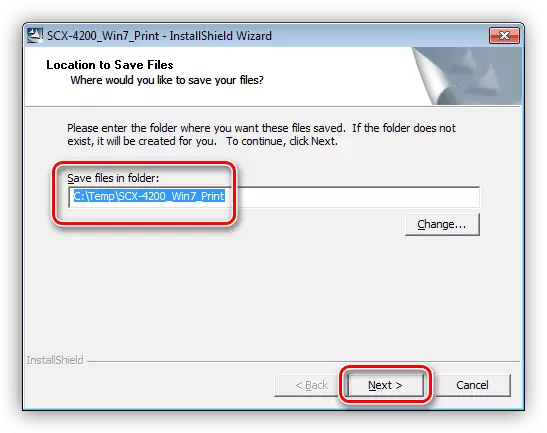
- Bestimmen Sie die Installationssprache.
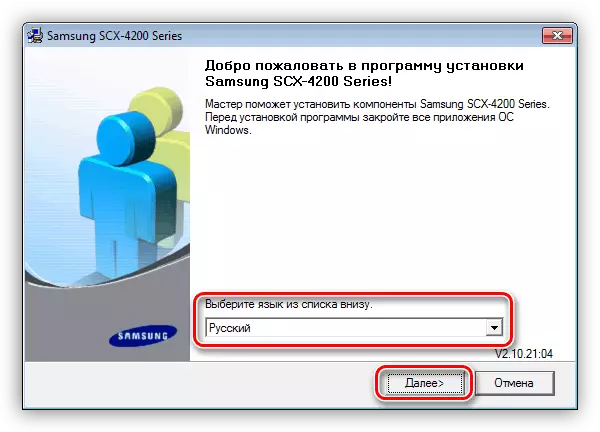
- Die Art der Operation bleibt "normal".
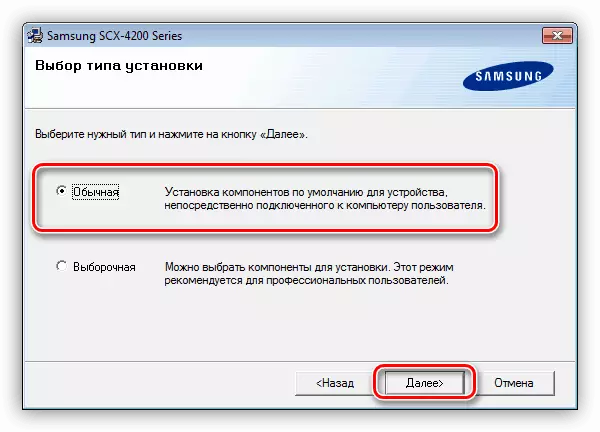
- Wenn der Drucker an einen PC angeschlossen ist, wird der Prozess des Kopierens von Dateien an einen PC sofort beginnen. Andernfalls müssen Sie auf die Schaltfläche "Nein" im Dialogfeld klicken, die eröffnet.

- Führen Sie den Prozess aus, indem Sie die Taste "Fertig stellen" drücken.
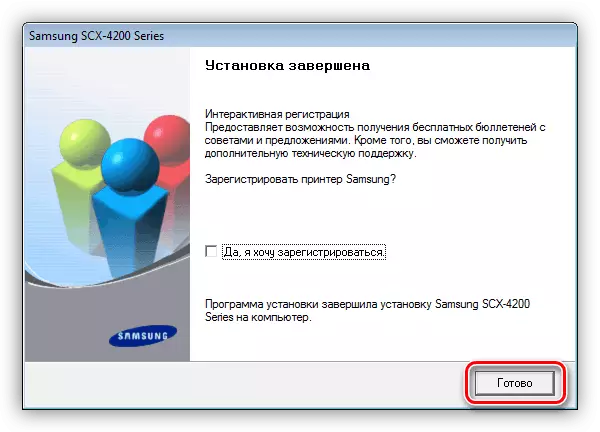
Methode 2: Fachprogramme
Programme, die diskutiert werden, gibt es einige im Internet, aber wirklich komfortabel und zuverlässiger. Beispielsweise kann die Treiber-Lösung das System für veraltete Treiber scannen, sucht nach den gewünschten Dateien auf Entwicklerservern und installieren Sie sie auf einem Computer.
Windows XP.
- Öffnen Sie das Startmenü und klicken Sie auf die Option "Drucker und Faxe".
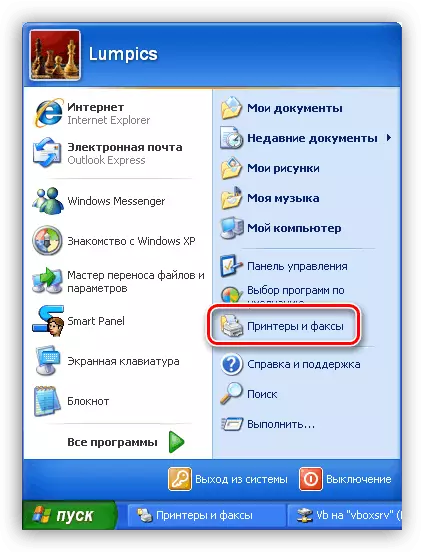
- Klicken Sie auf die Schaltfläche, um einen neuen Drucker zu installieren.
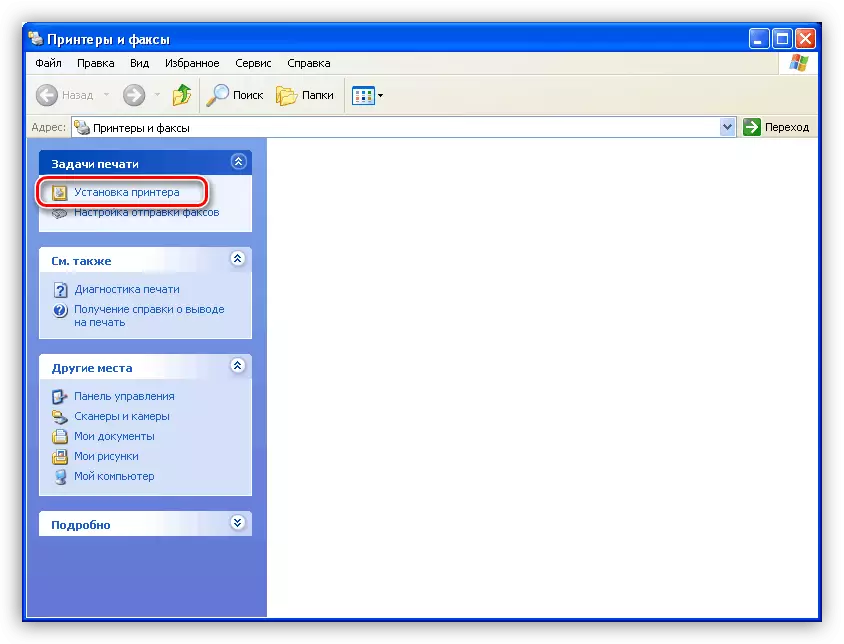
- Im ersten Fenster des "Master" klicken Sie auf "Weiter".
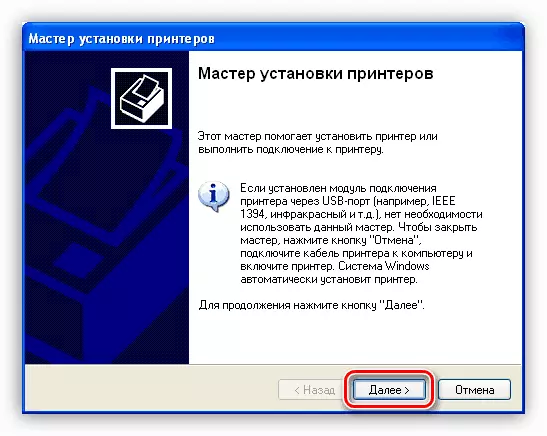
- Entfernen Sie die Daws in der Nähe der automatischen Suchfunktion der angeschlossenen Geräte und gehen Sie weiter.
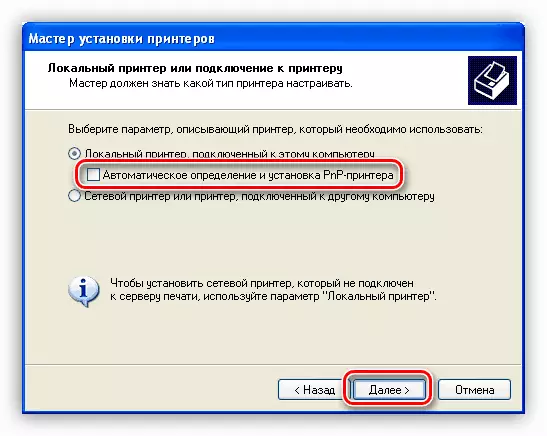
- Wählen Sie den Port aus, über den der Drucker an das System angeschlossen ist.
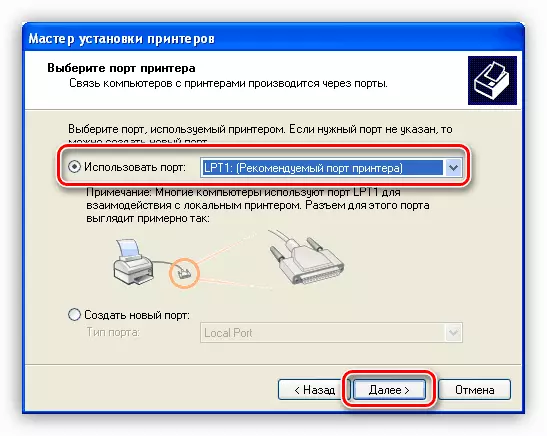
- Wählen Sie den Anbieter Samsung und das Modell aus.
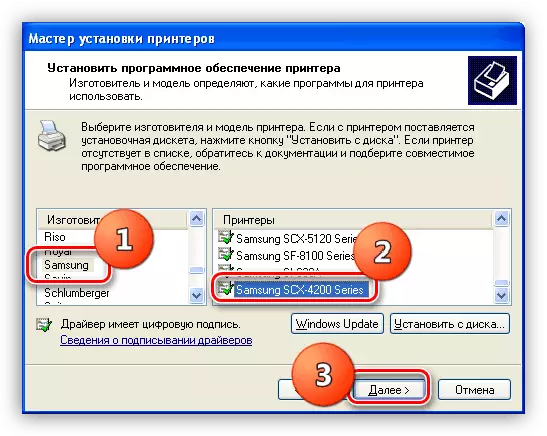
- Wir kommen mit einem Namen oder verlassen den "Master".
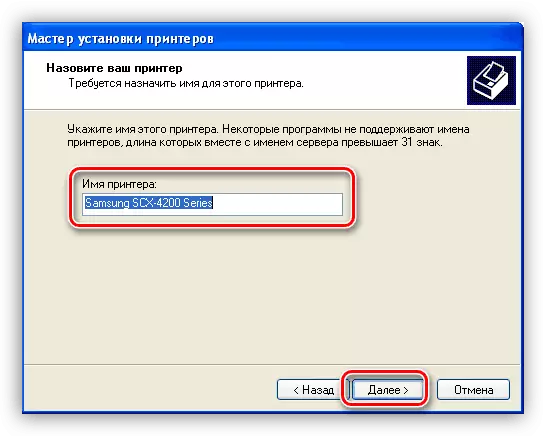
- Versuchen Sie als nächstes, eine Seite zu drucken oder einfach auf "Weiter" klicken.
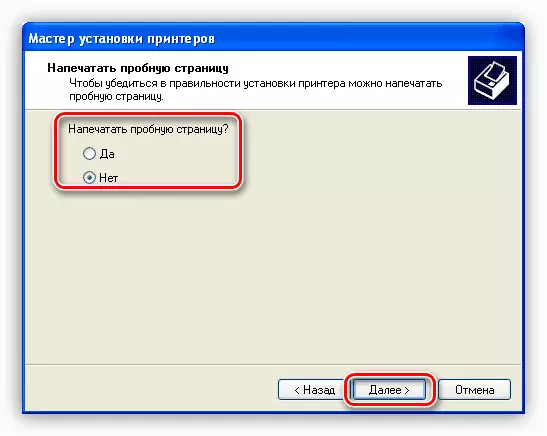
- Füllen Sie die Treiberinstallation durch die Schaltfläche "Fertig stellen".
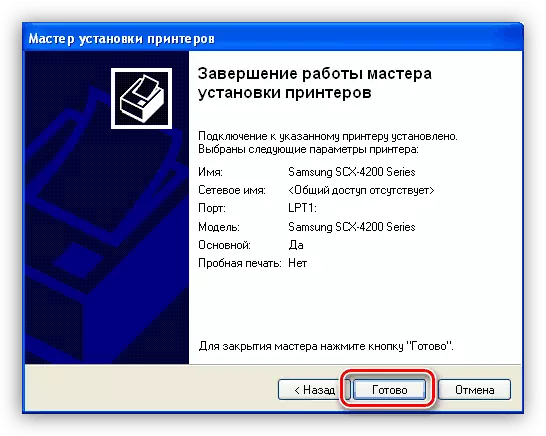
Abschluss
Die Installation von Treibern für alle Geräte ist mit bestimmten Schwierigkeiten verbunden, der Hauptsache ist die Suche nach "korrekten" Paketen, die für ein bestimmtes Gerät und das Bit des Systems geeignet sind. Wir hoffen, dass diese Anweisungen Ihnen helfen, Probleme beim Durchführen dieses Verfahrens zu vermeiden.
